- Tác giả Abigail Brown [email protected].
- Public 2023-12-17 07:05.
- Sửa đổi lần cuối 2025-01-24 12:29.
Các chương trình như Microsoft Word, Excel, PowerPoint và Outlook triển khai Thanh trạng thái cung cấp thông tin ngữ cảnh quan trọng. Sửa đổi nó để đáp ứng nhu cầu của bạn.
Thanh Trạng thái xuất hiện trong tất cả các phiên bản ứng dụng Microsoft Office trên máy tính để bàn hiện được hỗ trợ, bao gồm Microsoft 365, Office 2019, Office 2016 và Office 2013.
Thanh Trạng thái là gì?
Thanh công cụ hữu ích này nằm ở góc dưới bên trái của giao diện người dùng. Ví dụ: trong Word, thông tin mặc định có thể bao gồm Trang 2/10cho báo cáo kinh doanh mới nhất của bạn hoặc 206, 017 Từcho cuốn tiểu thuyết giả tưởng hoành tráng đó bạn. đang soạn thảo.
Tùy chỉnh Thanh trạng thái
Để tìm các tùy chọn tùy chỉnh của bạn, hãy nhấp chuột phải vào Thanh Trạng thái. Xem qua danh sách thông tin có sẵn mà bạn có thể hiển thị trên Thanh trạng thái. Khi bạn tìm thấy một cái bạn muốn sử dụng, hãy nhấp vào nó để kích hoạt nó cho tài liệu của bạn. Các tùy chọn khác nhau theo ứng dụng và phiên bản ứng dụng.
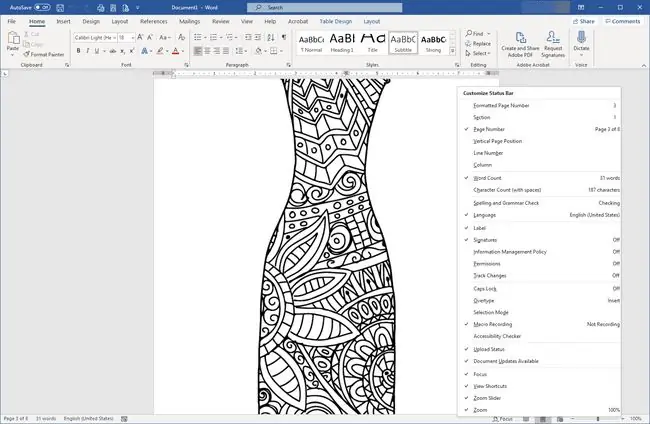
Mẹo bổ sung
Bạn phải tùy chỉnh Thanh Trạng thái cho từng tài liệu. Để thay đổi Thanh Trạng thái cho tất cả các tài liệu, hãy thực hiện sửa đổi đó trong Mẫu Thông thường.
Đây là một số tùy chọn hữu ích:
- Các công cụ thiết kế hoặc trực quan như Vị trí Trang dọc, cho bạn biết chính xác vị trí của con trỏ tại bất kỳ thời điểm nhất định nào.
- Cho dù Theo dõi Thay đổi đang Bật hay Tắt. Bạn có thể thấy thông tin trạng thái này trong tab Xem lại, nhưng nếu bạn thường xuyên chuyển đổi giữa các thông tin này, thì Thanh Trạng thái sẽ dễ dàng hơn nhiều.
- Số dònggiúp trong một số tài liệu lớn hoặc khi cộng tác với ai đó muốn hướng sự chú ý của bạn đến một vị trí cụ thể trong tài liệu.
- Công cụ cộng tác dành cho những người sử dụng phiên bản mới hơn hoặc phiên bản Word miễn phí, cho phép chỉnh sửa đồng bộ hoặc trong thời gian thực giữa một số tác giả. Ngay cả khi bạn không làm việc trên những loại tài liệu đó, bạn vẫn có thể sử dụng thông tin trạng thái như Số tác giả đang chỉnh sửavà Có sẵn cập nhật tài liệuđể đi đúng hướng.
- Trong Excel, tùy chỉnh các phép tính hiển thị trong Thanh Trạng thái.
- Trong PowerPoint hoặc Outlook, hầu hết các tùy chọn của Thanh Trạng thái đều hoạt động theo mặc định, vì vậy bạn có thể muốn loại bỏ thứ gì đó nếu thấy nó quá lộn xộn.






